JAVA
一JAVA基础知识
1.java 是 准动态强类型解释型语言
2.开发规范:
Java严格区分大小写,public与Public是不一样的。
一个文件建议只定义一个类,且在类定义前面加public,文件名与类名要严格一致。如果一个文件中定义了多个类,只能有一个类前面加public,而且文件名必须与加public的类名严格一致。
Java Application程序的入口是main方法,即public static void main(String[] args) {}。写法固定,错一个字母也不行,大小写也要严格一致。包含main方法的类必须前面加public。
Java关键字
基本数据类型
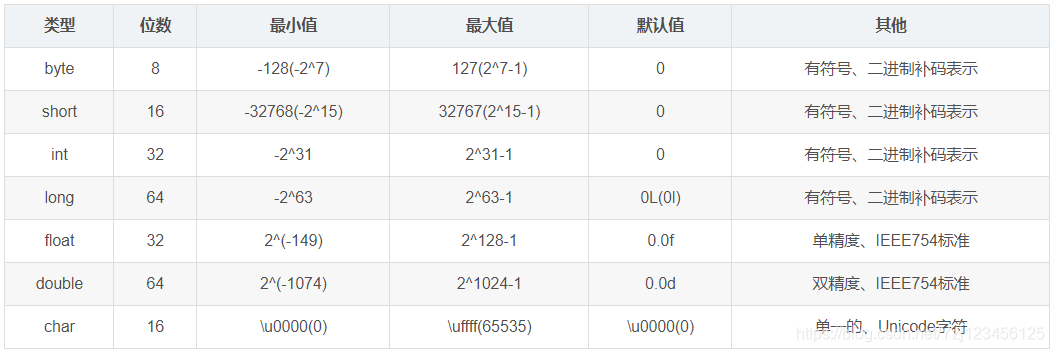
在这里插入图片描述
JAVA基本类型
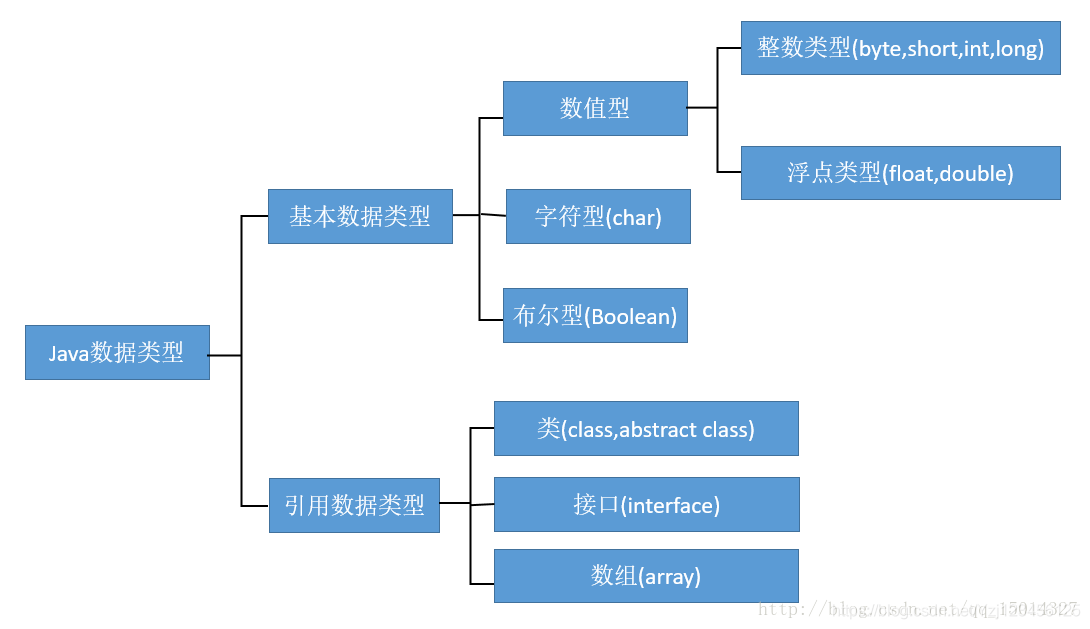
二Java安装使用
1.安装jdk
2.配置环境
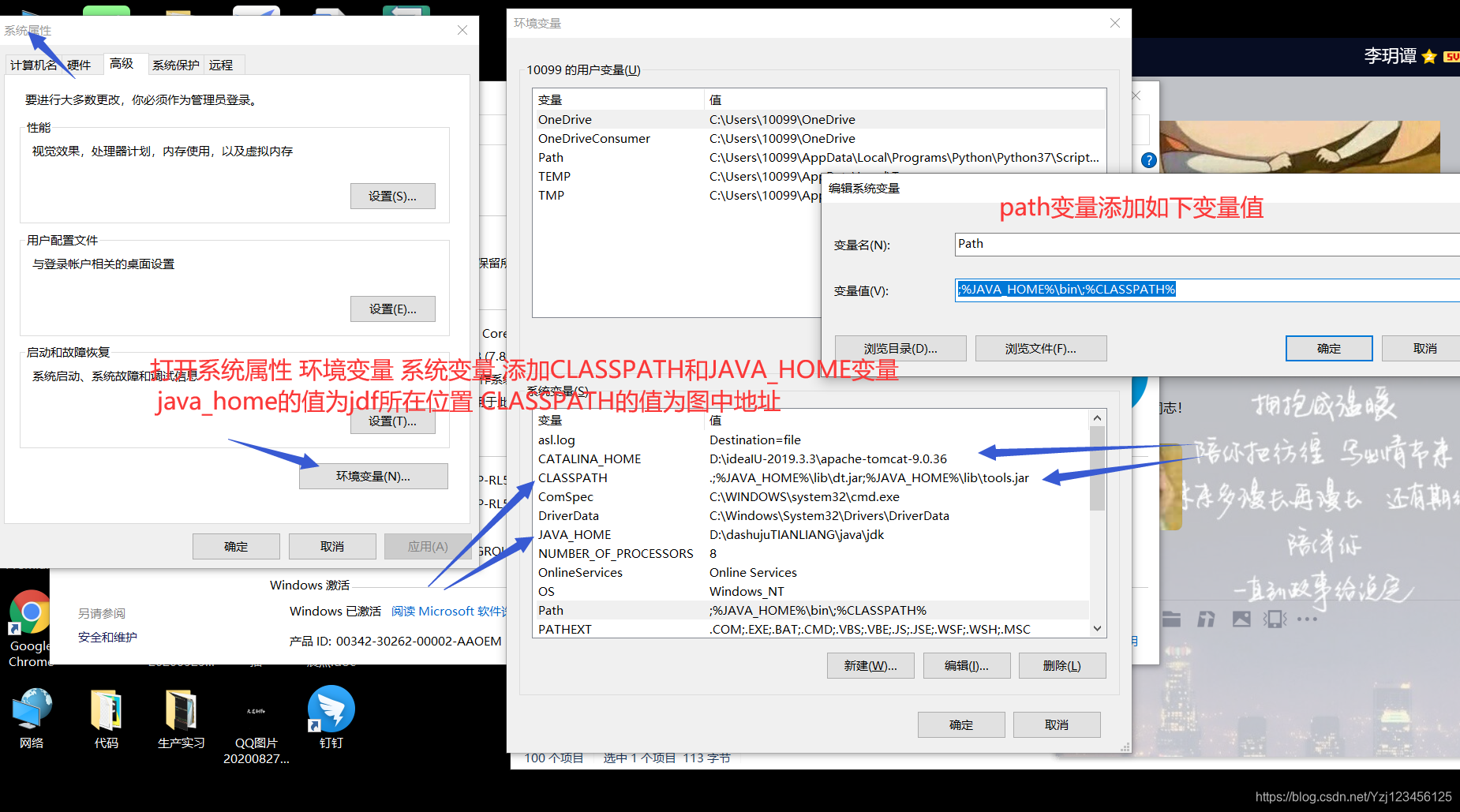
注:配置3个环境变量:JAVA_HOME,PATH,CLASSPATH。其中CLASSPATH在JDK1.6及之后的版本中可以不配置。对于windows来说,环境变量名与值是不区分大小写的。java_home与JAVA_HOME是一个东西。
系统环境变量这里 新建 JAVA_HOME 值为 : jdk安装路径 如 C:\Program Files\Java\jdk1.7
新建 CLASSPATH(当下也可以不配置,至于这个是干什么的呢?咱们后面再说) 值为 : .;%JAVA_HOME%\lib\dt.jar;%JAVA_HOME%\lib\tools.jar;
在 Path(让操作系统用的,让系统去找我们追加的命令,默认在当前目录下,比如c:user\administrator) 后面 追加 ;%JAVA_HOME%\bin; 如果 原来Path里面的值是以 ; 结尾 就追加 %JAVA_HOME%\bin;
3.检验是否安装成功
Windows+R打开运行界面输入cmd打开dos窗口
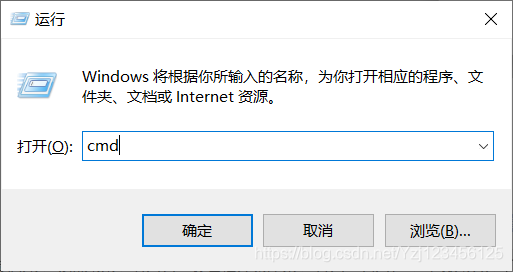
输入java查看
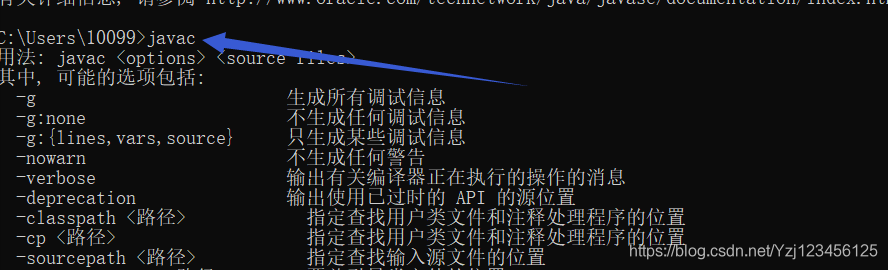
输入javac弹出则安装成功
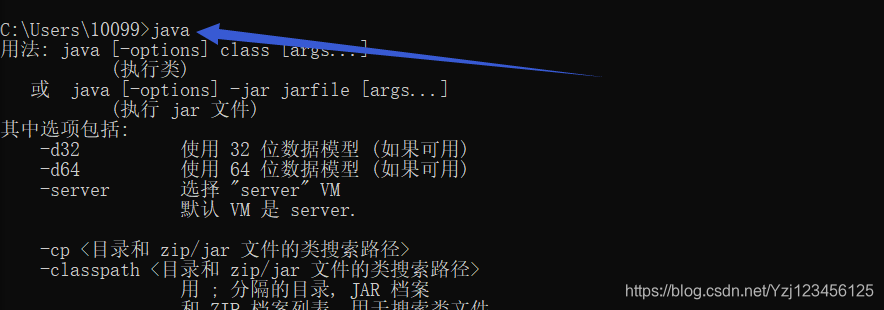
三 Eclipse的使用
1.安装
2.修改基本设置
保存的时候,或者重新打开软件的时候,自动编译所有类,生成class文件

3.修改字符编码
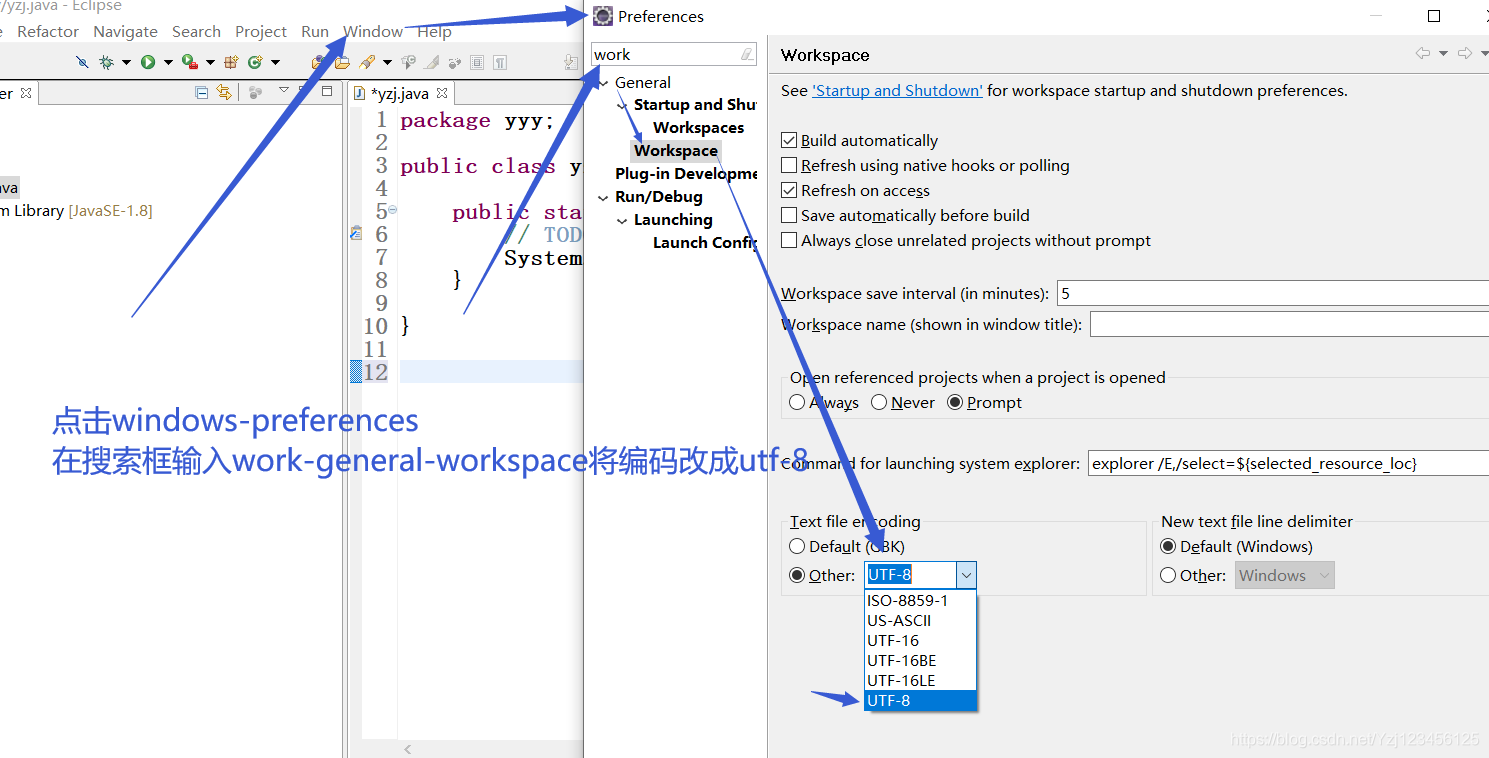
4.修改字体设置
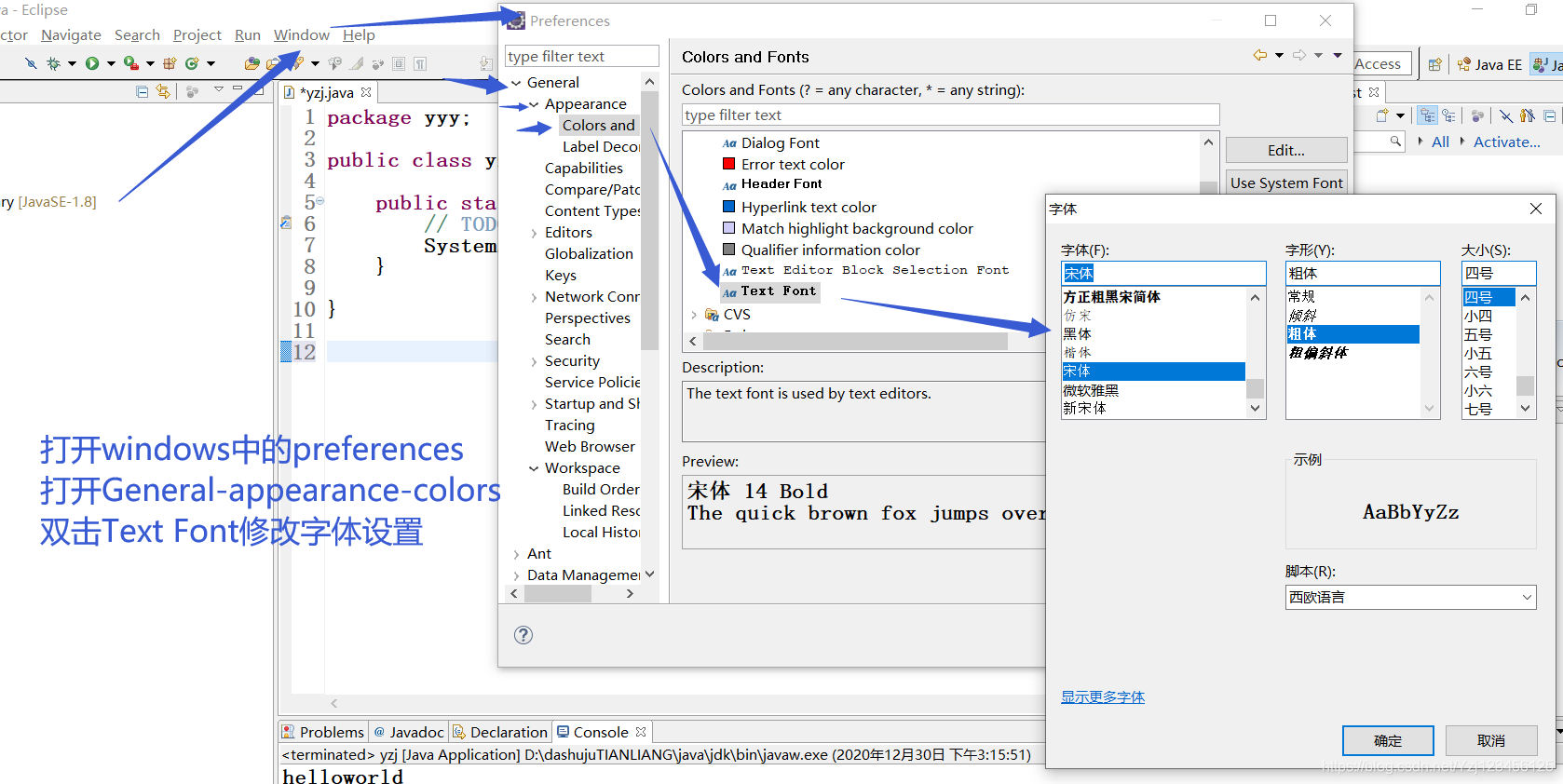
5.创建项目
创建项目 创建File ->new -> other -> java Project
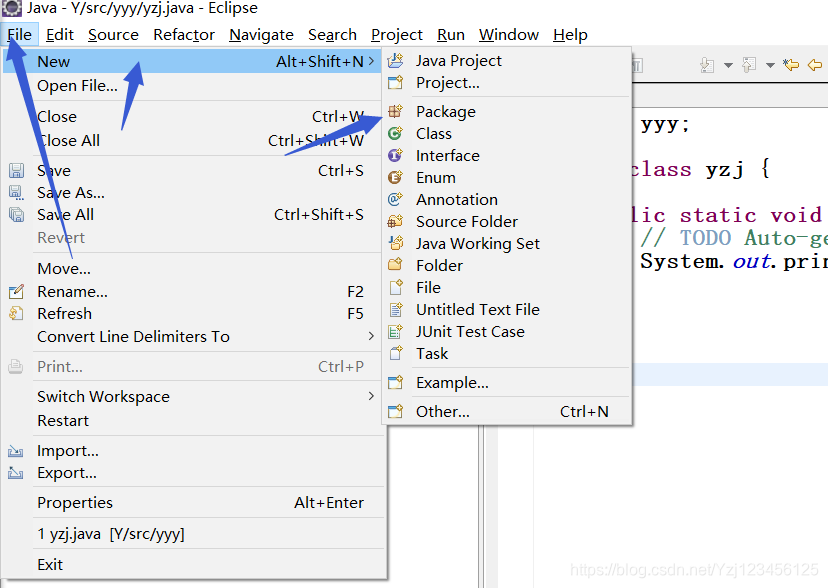
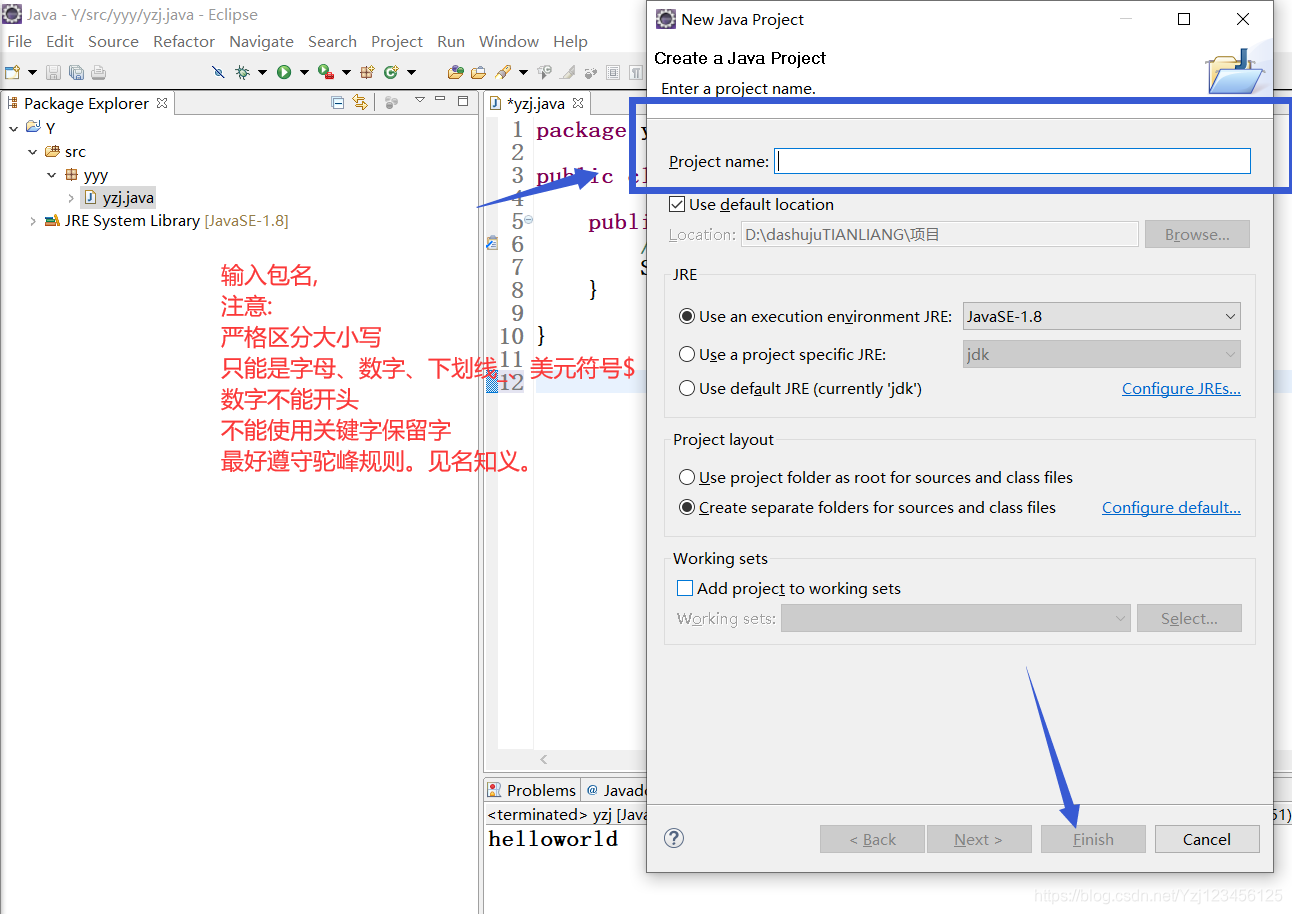
6.删除项目
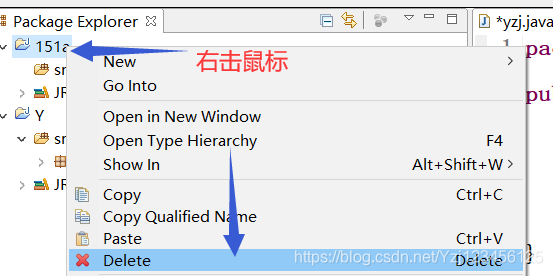
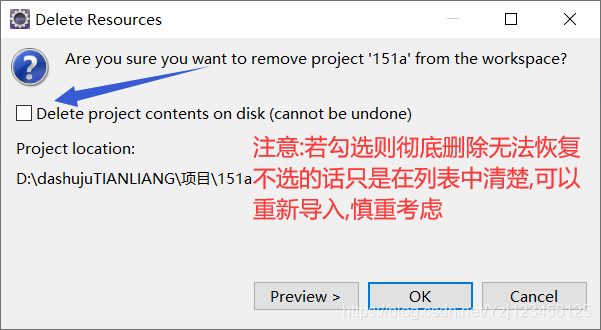
注意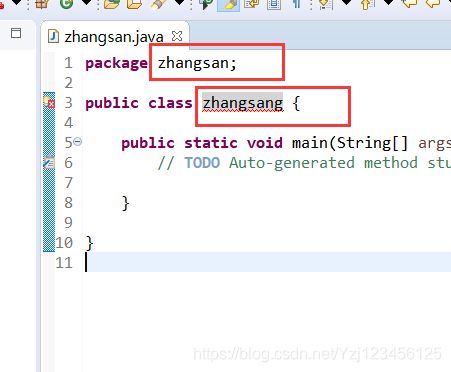
在创建类名的时候,public class 类 中的类名必须和文件的名一样。
否则找不到对应的类,系统会报错
报错的原因找不到对应的类名
还有在类名下,要执行此程序,必须有main入口,这样才能执行。
这是java执行程序的统一格式。
7.创建类
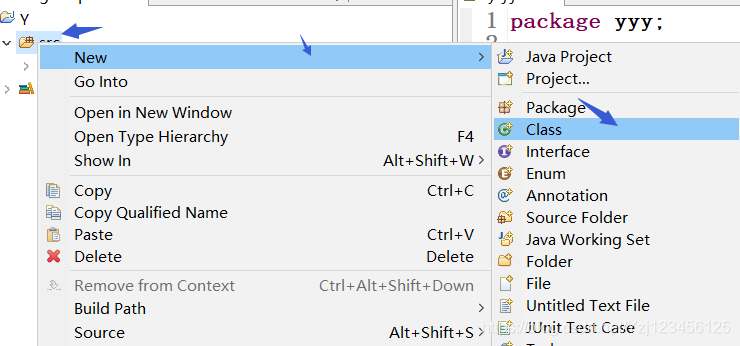
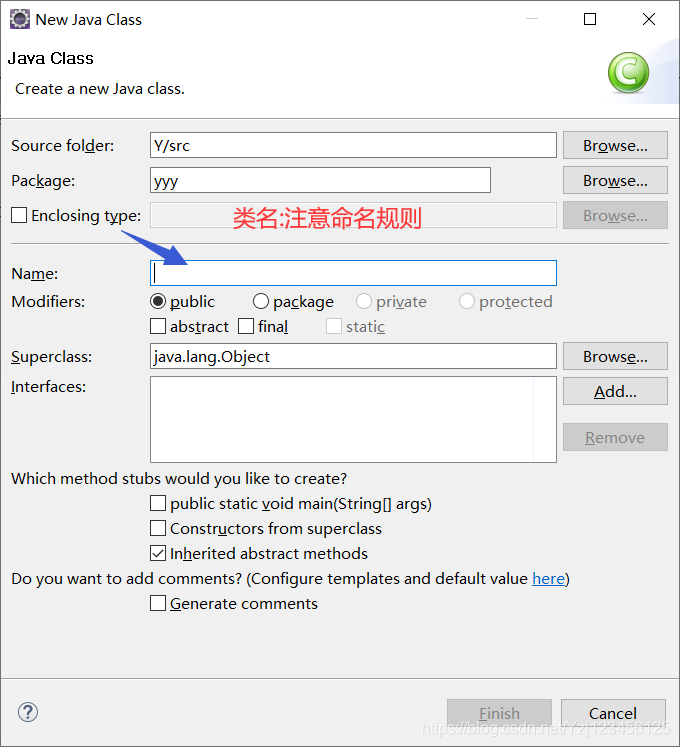
8.运行第一个代码
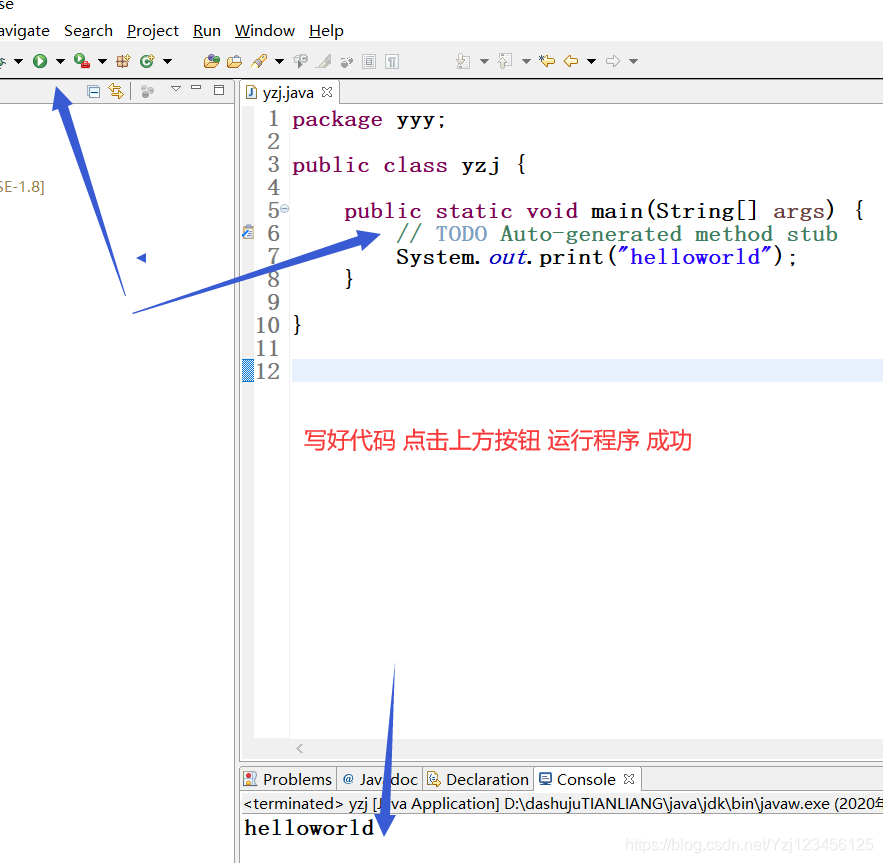





 本文介绍了Java的基础知识,包括其特性、开发规范,Java应用的main方法格式,以及Java安装和Eclipse的使用步骤。重点讲解了环境配置和创建项目的实践。
本文介绍了Java的基础知识,包括其特性、开发规范,Java应用的main方法格式,以及Java安装和Eclipse的使用步骤。重点讲解了环境配置和创建项目的实践。
















 2032
2032










